I moduli PDF svolgono un ruolo significativo nelle nostre transazioni quotidiane. Che si tratti di lavori finanziari o amministrativi, i moduli PDF sono indispensabili. Ma come si possono estrarre i dati da un modulo PDF a excel? Non c'è dubbio che sia necessario lo strumento giusto per questo scopo. Sì, ci sono molti strumenti in grado di estrarre i dati da un modulo PDF a Excel, ma alcuni saranno frustranti. Questo è il motivo per cui ti stiamo dando la migliore guida su come estrarre i dati da PDF a excel.
Come Estrarre i Dati da PDF a Excel
PDFelement è senza dubbio il miglior strumento PDF all-in-one. Il programma è dotato di una miriade di meravigliose funzioni che lo rendono una soluzione ideale per organizzazioni di ogni tipo e dimensione. È possibile convertire, creare, modificare, eseguire OCR, comprimere, stampare, annotare e proteggere i PDF con estrema facilità. Il programma è compatibile con diversi dispositivi e ha un'interfaccia estremamente facile da usare.
Passaggio 1. Apri il Modulo PDF
Per cominciare, esegui PDFelement sul tuo dispositivo per accedere alla finestra principale. In basso a sinistra, clicca sul pulsante "Apri File" per aprire la finestra esplora file. Cerca il modulo PDF e clicca sul pulsante "Apri" per caricarlo in PDFelement.

Passaggio 2. Estrai i Dati dal Modulo PDF a Excel
Una volta aperto il modulo PDF nella finestra di PDFelement, vai alla sezione "Modulo" sulla barra degli strumenti. Dal sottomenu Modulo, scegli l'opzione "Estrazione Dati", apparirà la rispettiva finestra. Nel pop-up "Estrazione Dati", seleziona l'opzione "Estrai i dati dai campi del modulo PDF" e clicca su "Avanti" per procedere.

Passaggio 3. Scegli la Modalità di Estrazione
A questo punto verrà visualizzata la finestra Processo batch. Qui è possibile aggiungere altri moduli PDF per estrarli in un batch, in base alle proprie esigenze. Se sono stati aggiunti abbastanza moduli PDF, contrassegna per attivare la modalità "Estrai i dati dai campi del modulo PDF". Clicca sul pulsante "Avvia" in basso a destra.
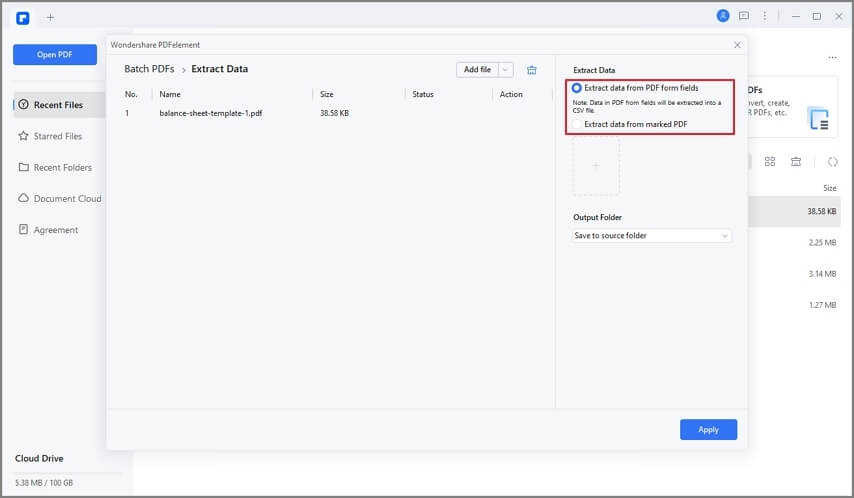
Dalla finestra di output "Salva con Nome", fornisci un nome adeguato per il file e assicurati che "Salva come tipo" sia .csv. Clicca su "Salva" per avviare il processo di estrazione.
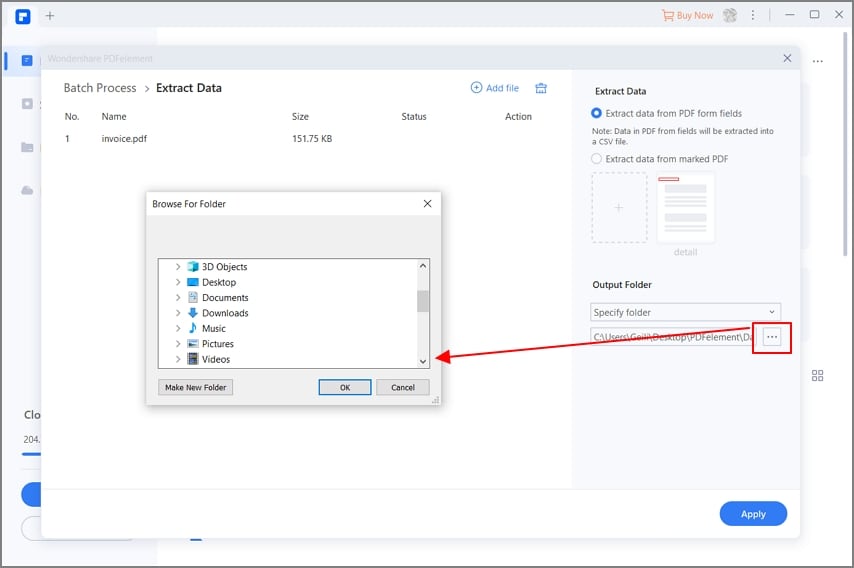
Passaggio 4. Salva Dati
Una volta estratti i dati del modulo PDF, verrà aperto il file Excel. Controlla i dati del modulo e salvali.
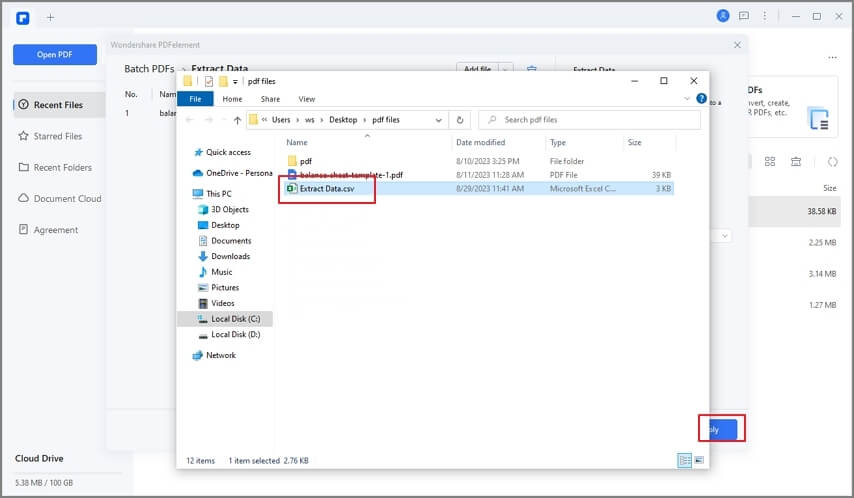
Come Estrarre i Dati da PDF a Excel in Batch
Passaggio 1. Elaborazione Batch
Apri PDFelement e clicca sulla scheda "Processo Batch" nella finestra principale.

Passaggio 2. Estrai Dati in Batch da PDF a Excel
Viene visualizzata la finestra "Processo Batch". Clicca sul pulsante "+Aggiungi" per accedere alla finestra esplora file. Seleziona i moduli PDF da cui si desidera estrarre i dati e clicca su "Apri" per caricarli.
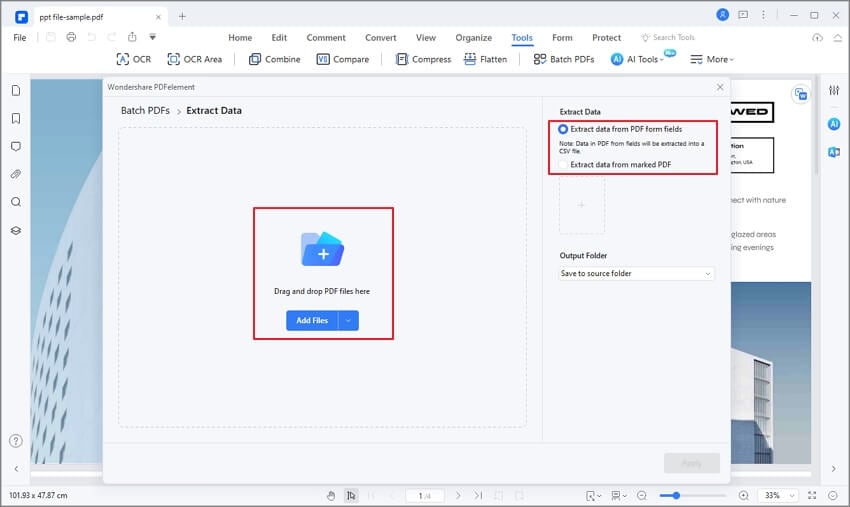
Passaggio 3. Scegli la Modalità di Estrazione
Ora vai alla scheda "Form" nella barra degli strumenti e successivamente seleziona l'opzione "Estrazione Dati". Clicca sul pulsante di opzione "Estrai dati dai campi del modulo PDF" per attivare questa modalità. Dopo aver scelto la modalità, vai in basso a destra di questa finestra e clicca sul pulsante "Avvia".
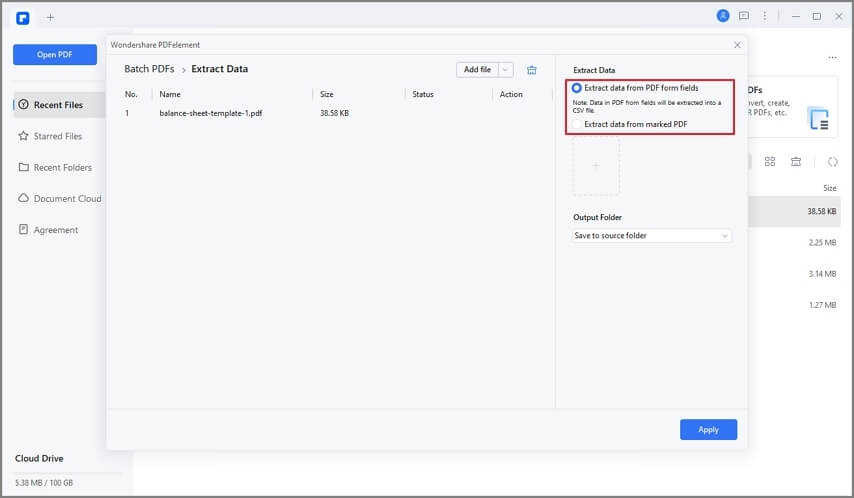
Passaggio 4. Salva Dati
Al termine del processo di estrazione dei dati, il programma aprirà il file Excel. Verifica che i contenuti/dati siano corretti. È possibile copiare i dati e salvarli.
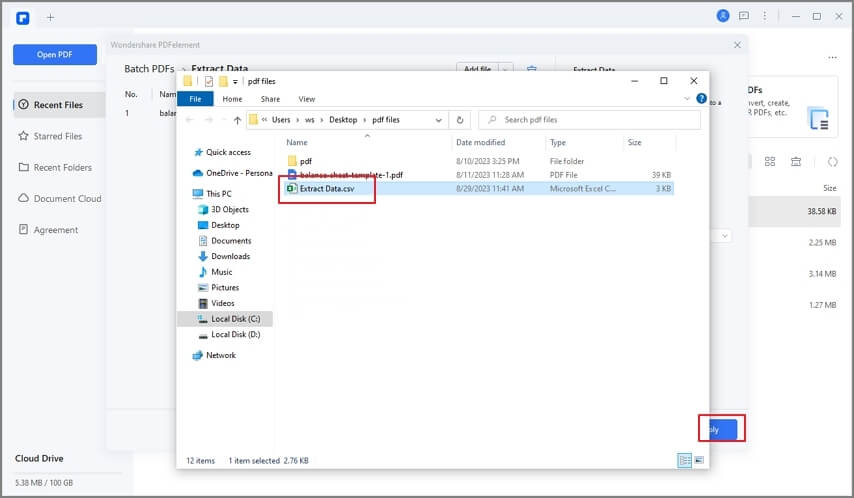
 100% sicuro | Senza pubblicità |
100% sicuro | Senza pubblicità |


Salvatore Marin
staff Editor